在如今智能手机日益普及的时代,苹果手机一直以其出色的性能和用户友好的界面而备受瞩目,对于一些习惯使用手写输入方式的用户来说,苹果手机的键盘输入方式可能并不完全满足他们的需求。幸运的是苹果手机可以通过添加手写输入键盘来解决这一问题。手写输入键盘为用户提供了更加直观和便捷的输入方式,使得在苹果手机上进行手写输入变得轻而易举。让我们一起来探索一下如何在苹果手机上添加手写输入键盘,并且如何使用这一便捷的苹果手机手写输入法。
苹果手机手写输入法怎么使用
操作方法:
1.进入苹果手机的“设置”中心。

2.在设置菜单中点击“通用”选项。
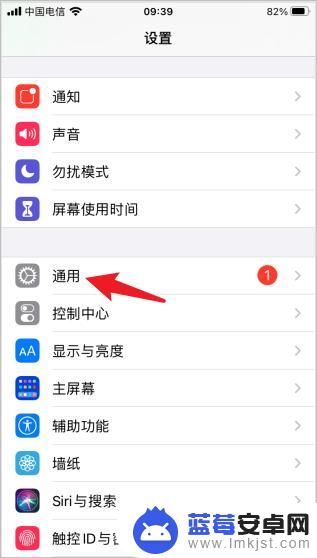
3.在通用菜单中点击“键盘”选项。
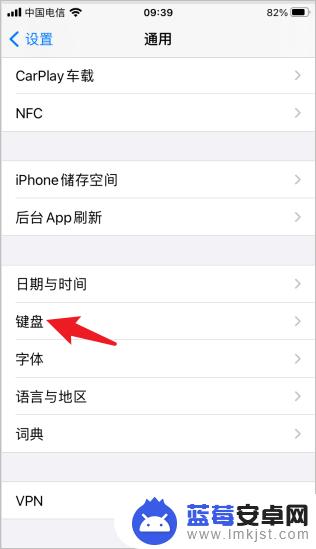
4.键盘后面的数字代表当前在用的键盘数量,点击进入。
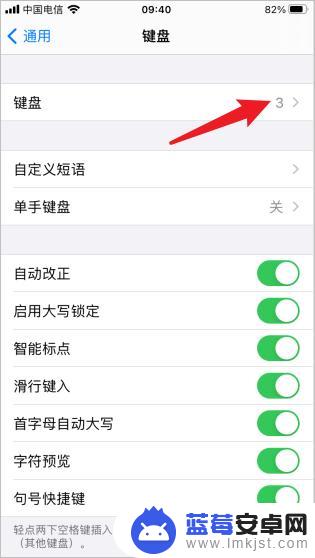
5.点击最后一项,添加新的键盘。
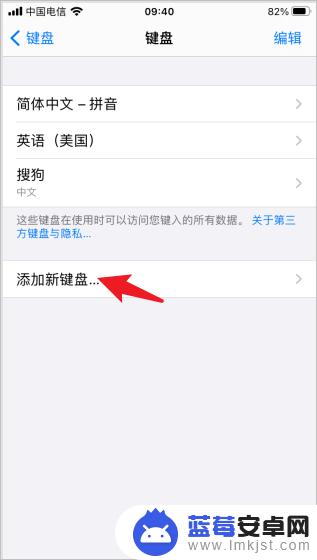
6.列表中点击第一项“简体中文”。
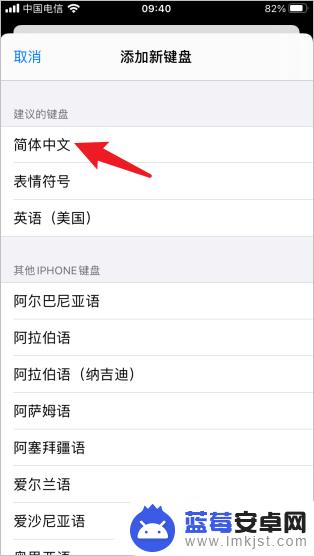
7.添加手写功能到新键盘,点击“完成”。
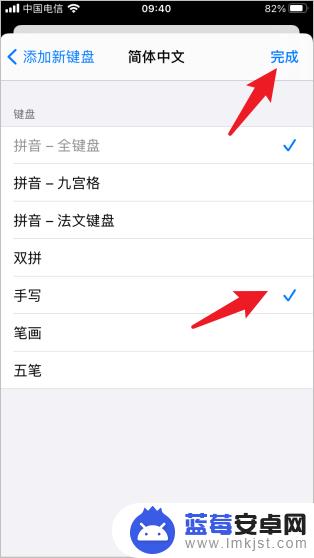
8.在输入法界面,长按地球图标。切换到手写选项。
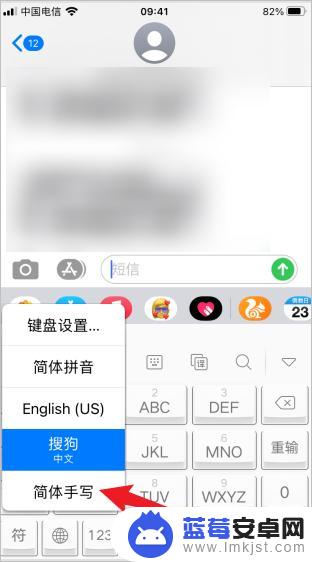
这就是如何添加苹果手机手写输入键盘的全部内容,有需要的用户可以按照小编的步骤进行操作,希望这篇文章对大家有所帮助。












